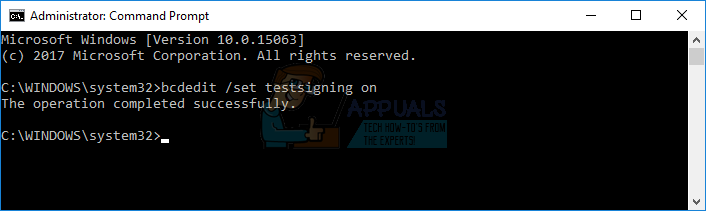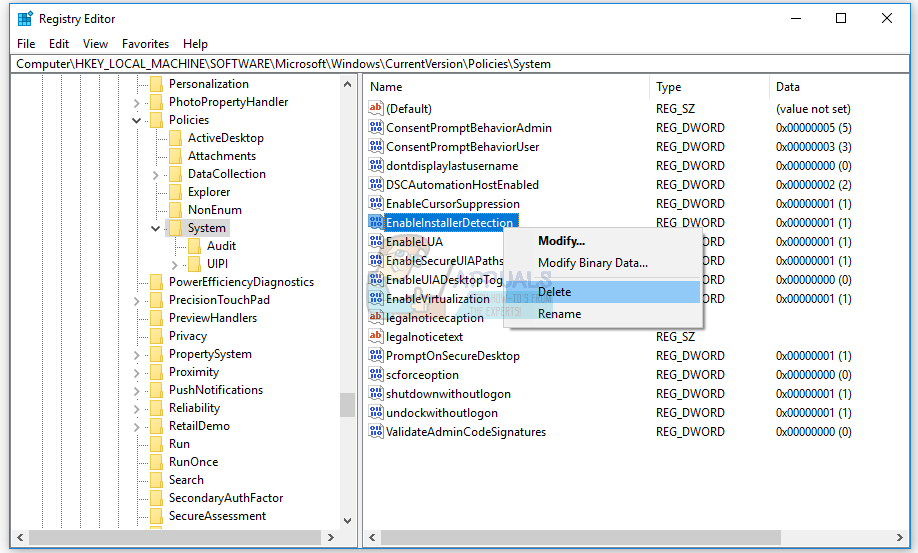Vous utilisez un ordinateur portable et vous ne pouvez pas installer le pilote Synaptics Touchpad, car votre composant matériel Synaptics Touchpad n'est pas reconnu par le pilote de votre touchpad? Si oui, vous devriez lire cet article, car il existe des solutions potentielles qui vous aideront à résoudre le problème. Le pavé tactile est un composant matériel qui simule votre souris. Vous ne pouvez pas utiliser votre notebook sans pavé tactile fonctionnel. En fait, vous pouvez, mais vous aurez besoin d'une souris externe avec ou sans fil. Alors, quel est le symptôme de ce problème? Lorsque vous exécutez le pilote du pavé tactile, vous voyez une erreur Impossible de terminer l'assistant d'installation du pilote de périphérique.

Ce problème se produit en raison de différents problèmes, notamment des problèmes de pilote d'incompatibilité, de matériel ou de système. En outre, ce problème se produit sur les différents systèmes d'exploitation de Windows XP à Windows 10 et sur différents modèles d'ordinateurs portables.
Nous avons créé dix méthodes qui vous aideront à résoudre le problème avec le pavé tactile. Alors, commençons.
Méthode 1: Activez le pavé tactile sur votre ordinateur portable
Si le pavé tactile n'est pas activé, le pilote ne pourra pas détecter le périphérique pavé tactile. Sur cette base, vous devrez activer le pavé tactile sur votre ordinateur portable, en suivant la solution 1 (voir le bas de cet article pour obtenir un lien vers la solution 1). Après cela, vous devrez exécuter le pilote du pavé tactile. Si vous n'avez pas trouvé le pilote de pavé tactile approprié pour votre ordinateur portable, veuillez lire la méthode 2.
Méthode 2: Installez le pilote du chipset et le pilote Intel I / O Acceleration
Dans la troisième méthode, nous continuerons l'installation du pilote, mais pas le pilote du pavé tactile. Peu d'utilisateurs ont résolu leur problème en installant ou en réinstallant le pilote du chipset et le pilote Intel I / O Acceleration. En utilisant les conseils de la méthode 2, veuillez télécharger et installer les pilotes à partir du site Web officiel du fournisseur. Si vous ne trouvez pas le pilote Intel I / O Acceleration sur le site Web du fournisseur d'ordinateurs portables, veuillez ouvrir Site Web d'Intel et téléchargez le dernier pilote. Une fois l'installation du pilote terminée, n'oubliez pas de redémarrer votre machine Windows.
Méthode 3: désactiver l'application de la signature du conducteur
Dans cette méthode, vous devrez désactiver temporairement l'application de la signature du pilote (DSE). Nous allons vous montrer comment le faire sous Windows 10. La même procédure est compatible avec Windows 8 et Windows 8.1.
- Click gauche sur Le menu Démarrer et tapez cmd trouver Invite de commandes
- Clic-droit sur Invite de commandes et cliquez Exécuter en tant qu'administrateur
- Cliquez sur Oui pour confirmer l'exécution de l'invite de commande en tant qu'administrateur
- Type bcdedit / set tests et appuyez sur Entrer pour désactiver l'application de la signature du conducteur
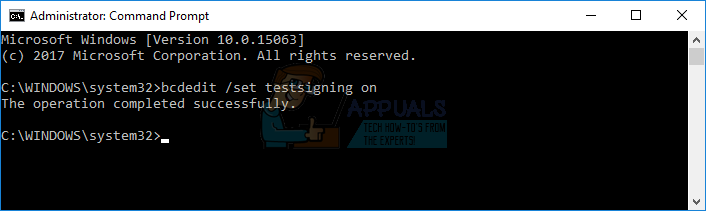
- Fermer Invite de commandes
- Redémarrer votre machine Windows
- Installer Synaptics TouchPad Pilote
Méthode 4: effectuer des modifications dans la base de données du registre
Dans cette méthode, vous devrez effectuer certaines modifications à l'aide de l'éditeur de registre. Avant de procéder à toute configuration du registre, nous vous recommandons de sauvegarder la base de données du registre. Pourquoi avez-vous besoin de faire une sauvegarde du registre? En cas de mauvaise configuration, vous pouvez rétablir la base de données de registre à l'état précédent lorsque tout a fonctionné sans aucun problème. Pour cette méthode, vous devrez utiliser un compte d'utilisateur avec des privilèges d'administrateur, car le compte d'utilisateur standard n'est pas autorisé à apporter des modifications au système.
- Naviguez sur l'emplacement suivant HKEY_LOCAL_MACHINE SOFTWARE Microsoft Windows CurrentVersion Policies System
- Naviguer sur EnableInstallerDetection entrée
- Faites un clic droit sur EnableInstallerDetection et choisissez Effacer
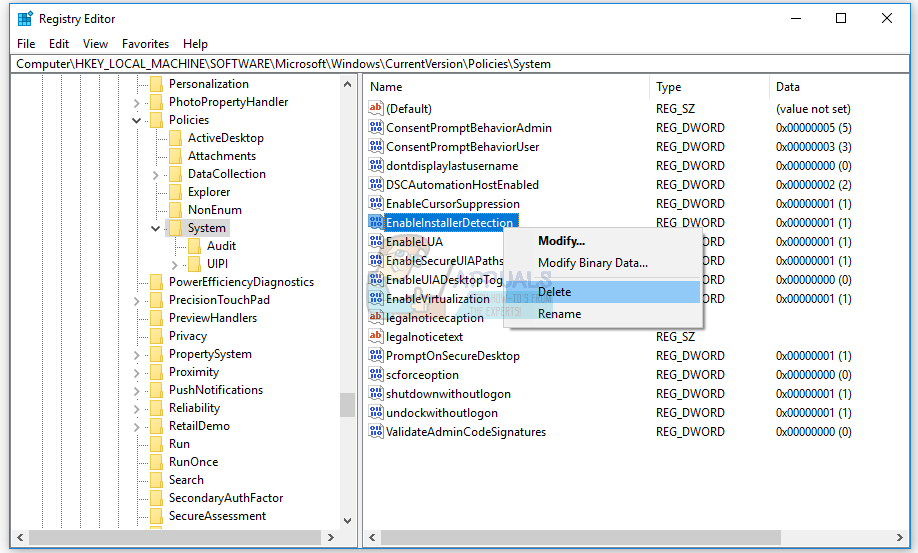
- Cliquez sur Oui confirmer suppression Entrée EnableInstallerDetection
- Fermer Éditeur de registre
- Redémarrer votre machine Windows
- Installer Synaptics TouchPad Pilote